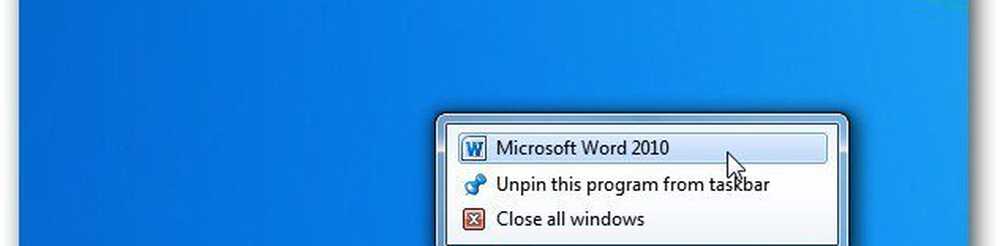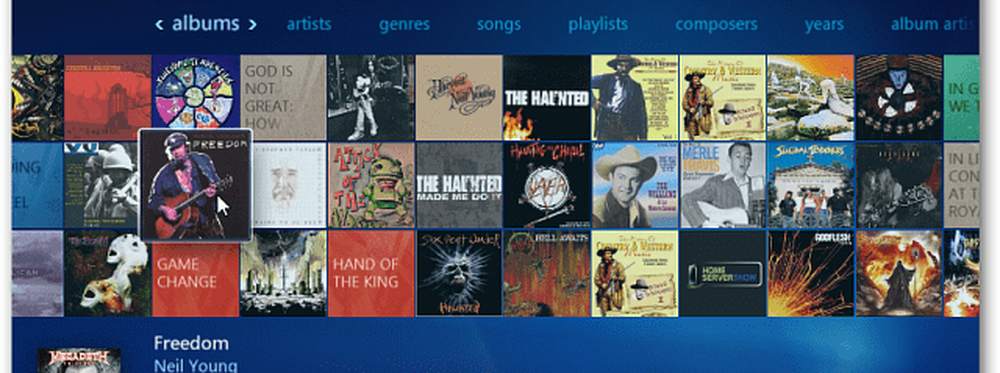Windows 7 Ny kalkylator konverterar enkelt enheter

 Hur många gånger har du behövt konvertera något från en måttenhet till en annan men du kan inte komma ihåg ekvationen? Windows 7-kalkylatorn fick en vacker smink men också en hel del nya funktioner, inklusive enhetskonvertering. Den här funktionen är utmärkt om du inte vill vara störd om du öppnar din webbläsare för att söka den, eller om du inte har någon Internetanslutning alls!
Hur många gånger har du behövt konvertera något från en måttenhet till en annan men du kan inte komma ihåg ekvationen? Windows 7-kalkylatorn fick en vacker smink men också en hel del nya funktioner, inklusive enhetskonvertering. Den här funktionen är utmärkt om du inte vill vara störd om du öppnar din webbläsare för att söka den, eller om du inte har någon Internetanslutning alls!Bara för referens, här är en jämförelse mellan det gamla Vista Calc-utseendet och den nya Windows 7 Calc.
Vista Calculator:

Windows 7 Kalkylator:

Om du aldrig har använt kalkylatorn i Windows 7 tidigare rekommenderar jag att du försöker! Bara Öppna de Start meny och Typ i Calc och Tryck Stiga på. Kalkylatorn bör omedelbart ladda! De flesta moderna tangentbord har också en räknarknapp. Ta en titt; du kan bli förvånad över att hitta en knapp som öppnar Microsoft Calculator automatiskt. Låt oss ta en titt på några av de mest användbara nya funktionerna!
Hur man beräknar enhetsomvandling och datum med Windows 7
1. I beräkning Klick de Se menyn och sedan Välj Enhetskonvertering.

2. Konverteringsfönstret glider öppet från höger sida, så att du kan behålla full tillgång till standardkalkylatorn. Använda sig av droppmenyerna till Välj vilken typ av enheter du vill konvertera. Det finns tre totala val du måste göra.

3. När du har slagit i vilka enheter du konverterar, då Typ en siffra i Från låda. De Till rutan kommer automatiskt att mata ut den exakta omvandlingen. Häftig!

Precis under Enhetskonvertering i Se menyn är Datumberäkning. Så här använder du den!
4. Datumberäkning kan göra två olika saker.
- Berätta för skillnaden i tid mellan två datum
- Lägg till tid till ett datum för att berätta vad framtiden skulle vara efter X-tid
Båda funktionerna är ganska användbara. Det första som jag kommer att tänka på är att använda det för att veta när ett avstängningsdatum är för garanti och returpolitik på något jag köper. Kanske sätter en kalenderpåminnelse några veckor före tiden, om det skulle vara en mycket grov idé!

5. Som ett exempel nedan lägger jag in det datum som jag först gick med i forumet groovyPost community. Tiden går säkert fort! Du får se att den ger den långa informationen i år, månader, veckor och dagar, men också de totala sammanlagda dagarna.